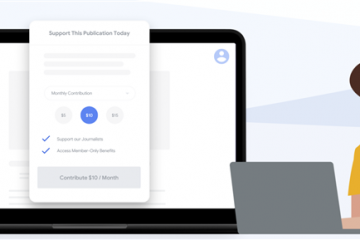Tahukah Anda bahwa Anda dapat mengurangi penggunaan RAM Steam dengan mengaktifkan versi LITE? Begini caranya:
Untuk gamer PC, Steam adalah klien game pilihan karena Steam memiliki hampir semua game dan menyediakan banyak fitur berguna seperti sistem komunitas yang kuat, pengunduhan game yang cepat, berbagi keluarga, sistem orang tua kontrol, pembaruan game otomatis, dan banyak lagi. Belum lagi, penjualan Steam sesekali adalah salah satu cara terbaik untuk mendapatkan game favorit Anda dengan harga murah.
Meskipun semua ini bagus, hal ini membuat klien Steam kembung dan memori babi. Sistem saya, misalnya, menunjukkan Steam mengonsumsi sekitar 700MB RAM bahkan saat idle, dengan penggunaan memori dan CPU yang melonjak selama aktivitas seperti memeriksa aktivitas teman atau memperbarui beranda.
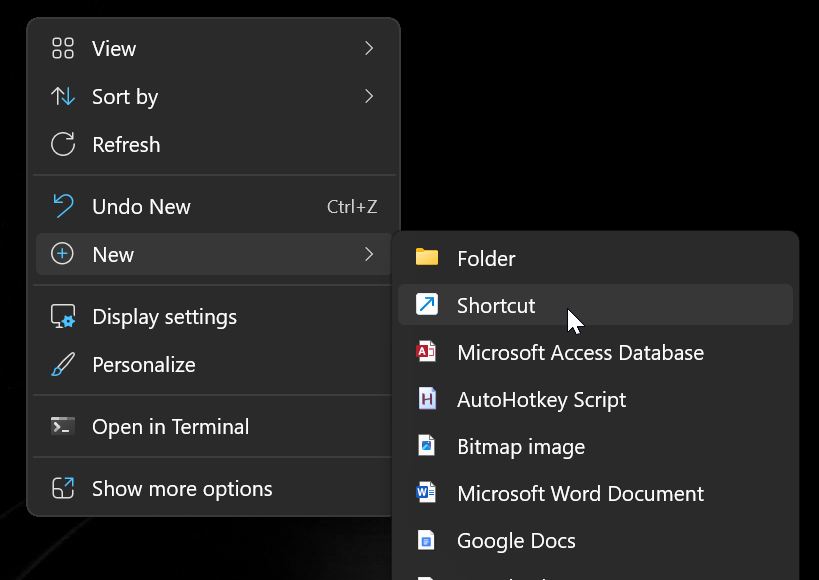
Syukurlah , mengaktifkan versi LITE Steam dapat mengurangi jejak memori secara signifikan dan meningkatkan kinerja. Tutorial ini menunjukkan cara mengaktifkan Steam LITE dan mengurangi penggunaan RAM. Mari kita mulai.
Sebaiknya diketahui: Cara membatasi kecepatan unduh di Steam
Langkah-Langkah Mengurangi Penggunaan RAM Steam dengan Mode LITE
Langkah Terperinci (Dengan Tangkapan Layar)
Untuk mengurangi penggunaan RAM klien Steam, kita perlu mengaktifkan mode LITE. Anda dapat melakukannya dengan membuat pintasan desktop baru Mengerjakan itu:
Pertama, klik kanan pada desktop dan pilih opsi “Baru“lalu “Pintasan“.
Di sini, ketik”C:\Program Files (x86)\Steam\steam.exe”(termasuk tanda kutip) dan klik “Berikutnya“.
Catatan: Jalur di atas adalah instalasi klien Steam default jalur. Jika Anda telah memasang Steam di tempat lain, ubah jalurnya sesuai.
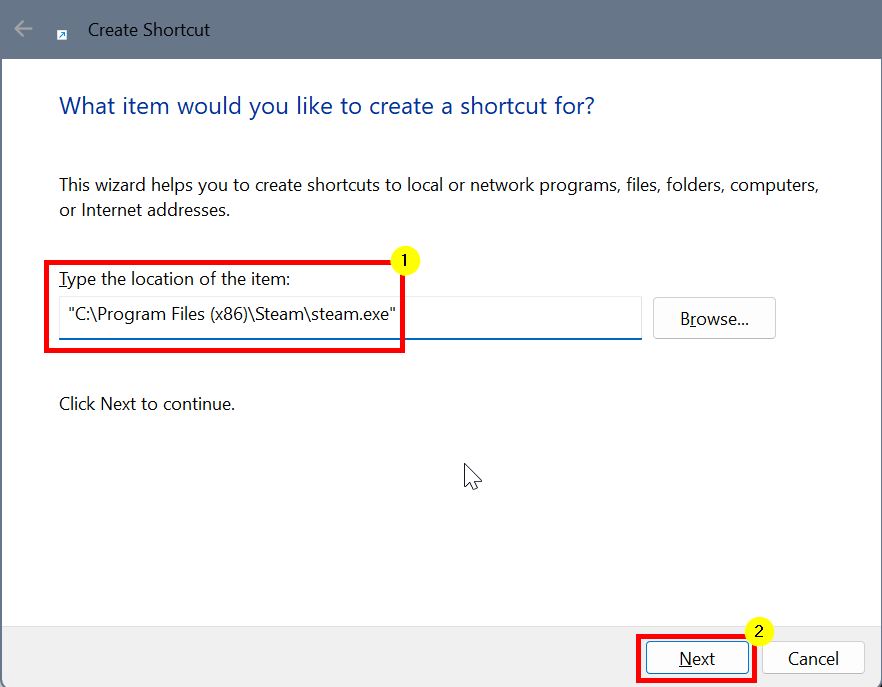
Masukkan “Steam LITE“di kolom nama dan klik “Selesai“untuk membuat pintasan desktop.
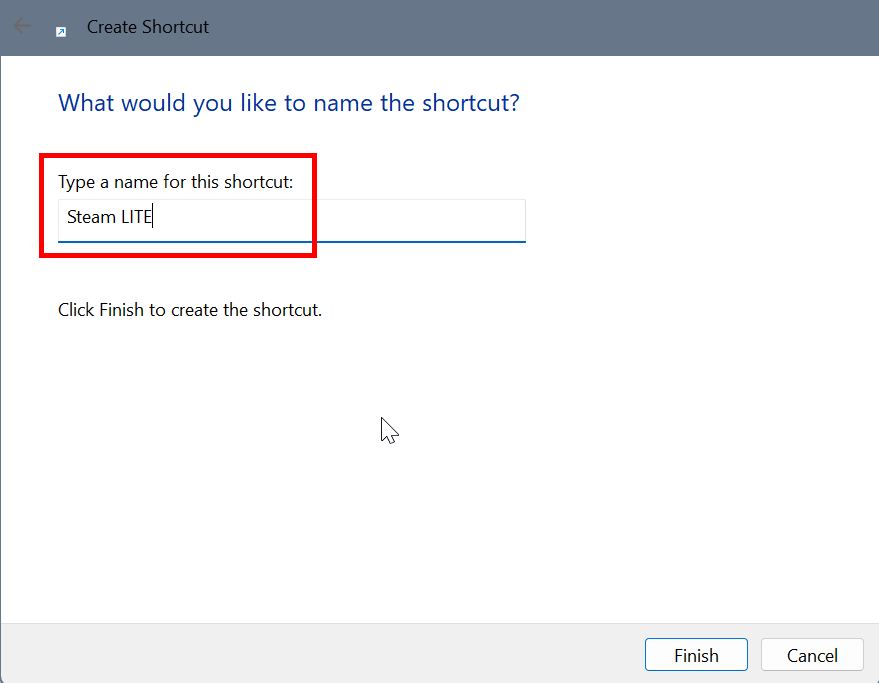
Setelah membuat pintasan, klik kanan pintasan tersebut, dan pilih opsi “Properti“.
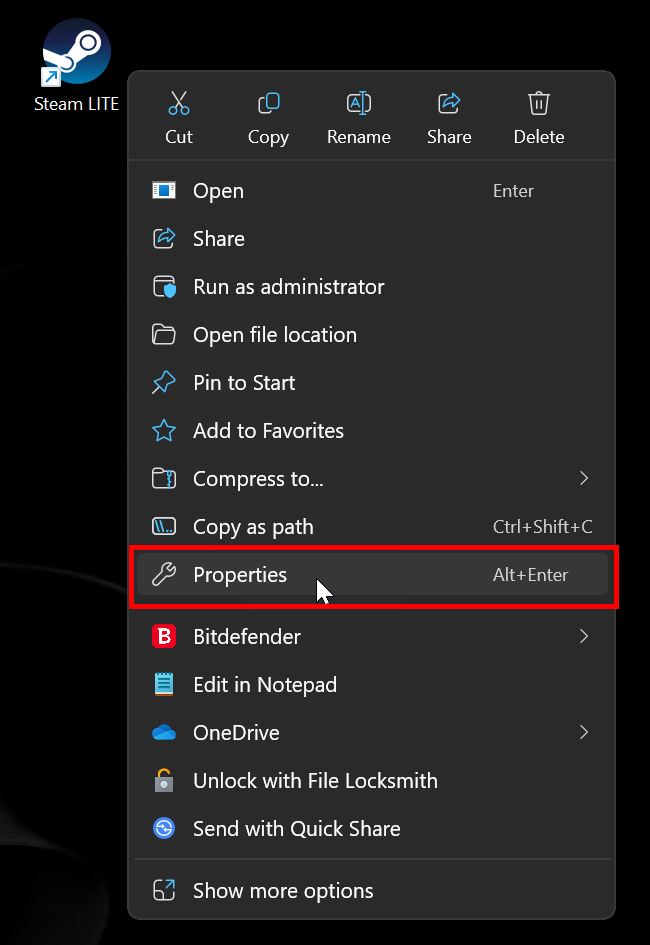
Masuk jendela Properties, tambahkan yang berikut ini di akhir pada kolom “Target“. Pastikan ada satu spasi antara jalur program dan tanda yang saya berikan di bawah.
-nofriendsui-no-browser +open”steam://open/minigameslist”
Setelah Anda menambahkan, seperti inilah tampilan keseluruhan kolom”Target”:
“C:\Program Files (x86)\Steam\steam.exe”-nofriendsui-no-browser +open”steam://open/minigameslist”
Klik tombol “OK“untuk menyimpan perubahan.
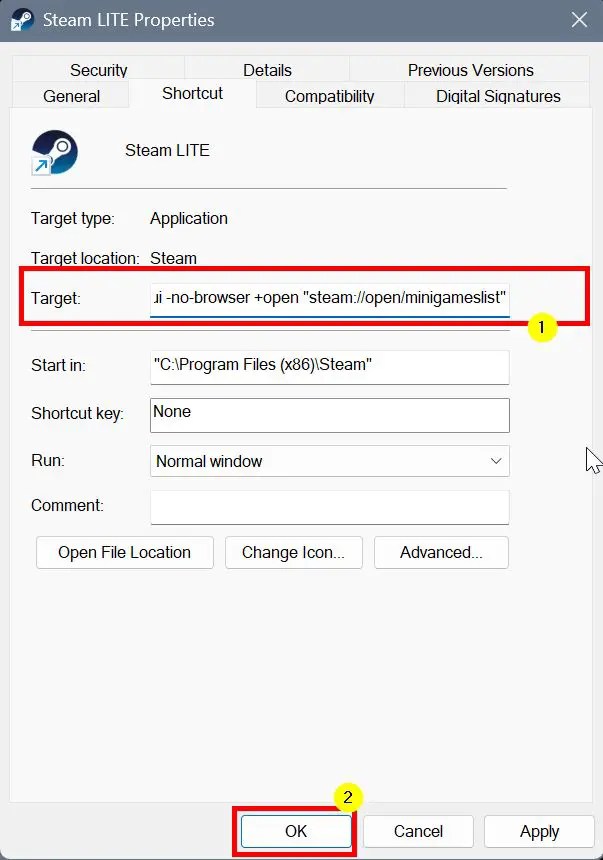
Itu dia. Anda membuat pintasan untuk Steam LITE. Mulai sekarang, kapan pun Anda ingin membuka Steam, gunakan pintasan yang baru dibuat ini. Ini mengurangi penggunaan RAM secara keseluruhan dan bahkan meluncurkan Steam lebih cepat. Hal terbaiknya adalah Anda akan memiliki akses instan ke semua game Anda di bagian depan dan tengah.
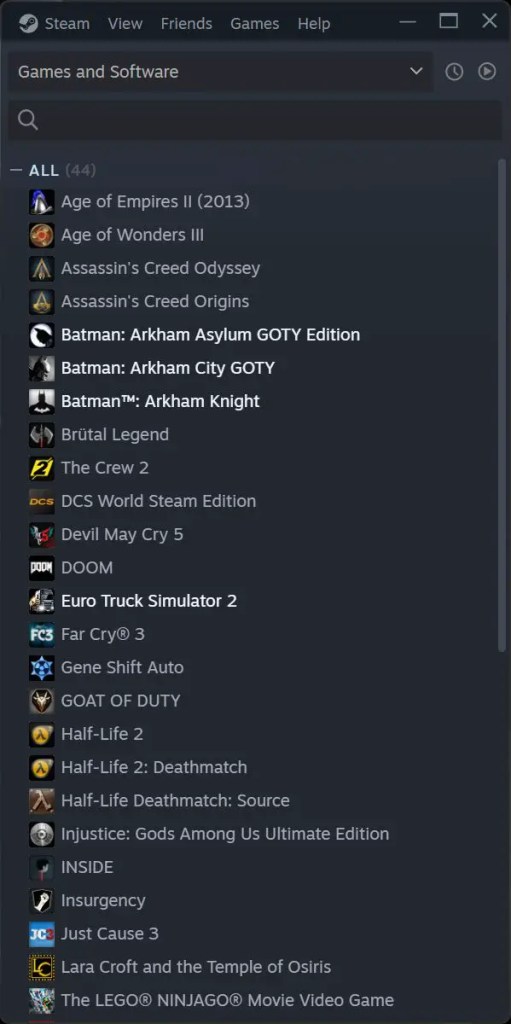
Saya membandingkan penggunaan RAM dengan Steam biasa klien dan Steam LITE. Seperti yang bisa Anda lihat pada gambar di bawah, Steam LITE mengurangi penggunaan RAM secara signifikan, dari 650MB menjadi sekitar 400MB.
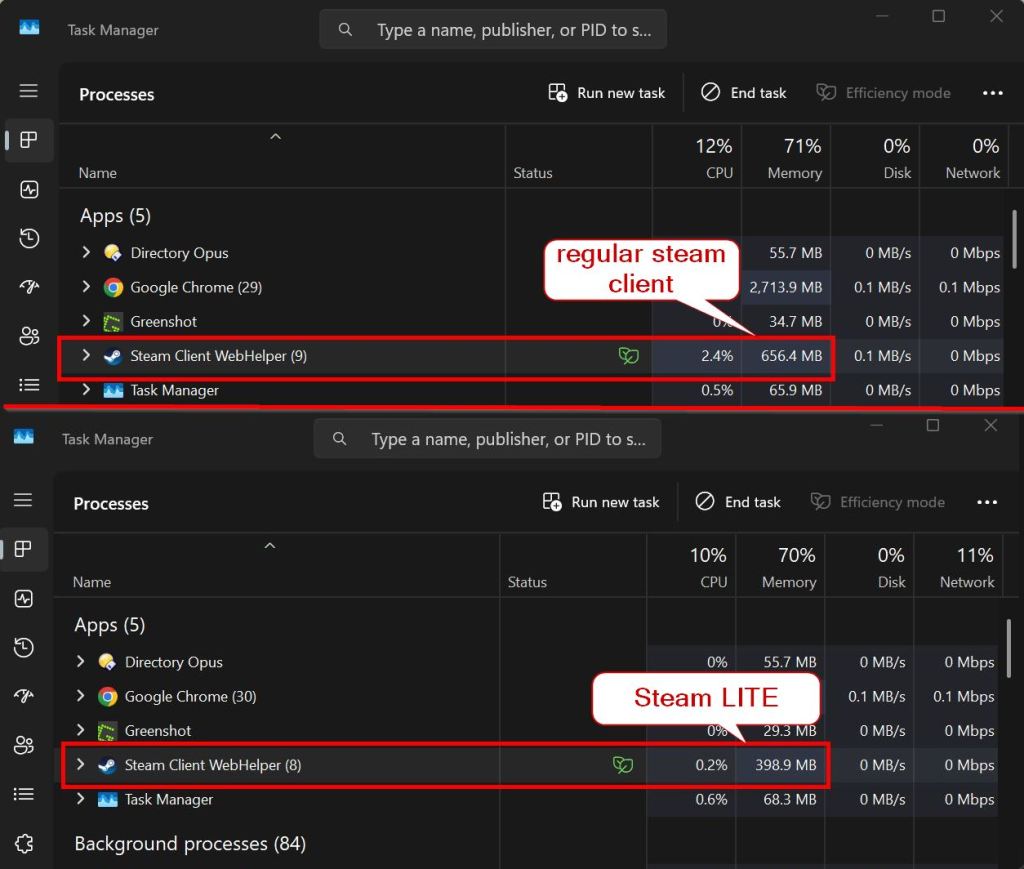
Untuk fitur seperti melihat aktivitas teman, menjelajahi toko, atau mengakses pengaturan, luncurkan Steam secara normal. Jangan gunakan pintasan mode LITE untuk tindakan ini.
Penutup: Mengurangi Penggunaan RAM Steam dengan Mode LITE
Seperti yang Anda lihat, mengaktifkan Steam LITE secara instan dan secara signifikan mengurangi penggunaan RAM secara keseluruhan. Meskipun mode ini terbatas dibandingkan dengan mode normal, Anda dapat dengan mudah beralih kembali ke klien lengkap kapan pun Anda memerlukan fitur dan pengaturannya. Jika Anda tidak ingin melihat ikon di desktop dan tetap bersih dan minimalis, Anda dapat menambahkan pintasan ini ke menu Start sehingga Anda dapat dengan mudah meluncurkannya dari menu Start.
Jika ada ada pertanyaan atau butuh bantuan, beri komentar di bawah. Saya akan dengan senang hati membantu.
Pembaruan: Tutorial diperbarui untuk mencerminkan perubahan pada klien Steam.